כיצד להוסיף מוזיקה ל-iMovie לשיפור מצב הרוח והמעורבות
האם אי פעם רצית שהסרטונים שלך יקבלו את המנגינות הקליטות שלהם? עם iMovie, זה חתיכת עוגה. הוספת מוזיקה לפרויקטי iMovie שלך יכולה להפוך אותם למרתקים, מרתקים ומרגשים יותר. דמיין את הסרטונים שלך מתעוררים לחיים עם הפסקול המושלם. תחשוב על זה כמו לתת לסרטונים שלך את שיר הנושא שלהם. בואו נקפוץ לתוך כיצד להוסיף מוזיקה ל-iMovie ולגלות כיצד ליצור סרטונים שנראים טוב ונשמעים מדהים. זה פשוט ומהנה; אנחנו כאן כדי להדריך אותך בכל שלב.
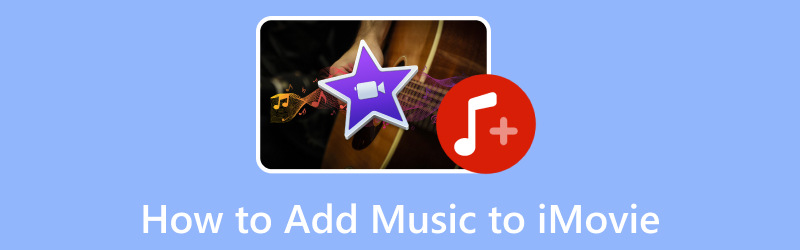
תוכן הדף
חלק 1. כיצד להוסיף מוזיקה ל-iMovie מ-iTunes
האם אי פעם תהיתם איך לתת לסרטוני iMovie שלכם דחיפה מוזיקלית באמצעות המוזיקה שאתם אוהבים מ-iTunes? ובכן, החדשות הטובות הן שזה סופר קל! אתה יכול לשלב את המוזיקה האהובה עליך בסרטונים שלך ולהפוך אותם למדהימים עוד יותר. בואו נצלול פנימה ונראה כיצד להוסיף מוזיקה ל-iMovie מ-iTunes!
שלב 1. פתח את iMovie במחשב שלך. התחל פרויקט iMovie חדש או פתח את הפרויקט שבו ברצונך להוסיף מוזיקה.
שלב 2. תראה כרטיסיות שונות בחלק העליון של המסך; לחץ על כְּלֵי תִקְשׁוֹרֶת לשונית. לאחר מכן, עבור אל קטע iTunes כדי לגשת לספריית המוזיקה שלך.
שלב 3. עיין במוזיקה שלך כדי למצוא את המוזיקה שברצונך להוסיף לפרויקט iMovie שלך. לחץ והחזק את המוזיקה שברצונך להוסיף, ולאחר מכן גרור אותה אל ציר הזמן בחלק התחתון של הממשק. שחרר אותו במקום שבו אתה רוצה שהמוזיקה תתחיל בפרויקט שלך.
שלב 4. אתה יכול לשנות את אורך קליפ המוזיקה על ידי גרירת הקצוות על ציר הזמן. אתה יכול לחתוך את המוזיקה כדי להתאים את משך הזמן הרצוי אם הוא ארוך מהפרויקט שלך. אתה יכול גם לשנות את עוצמת הקול כאשר המוזיקה נמצאת על ציר הזמן. לחץ על קליפ מוזיקלי כדי לבחור בו, ולאחר מכן השתמש במחוון עוצמת הקול שמופיע. שנה את עוצמת המוזיקה ביחס לצלילים אחרים בפרויקט שלך.
שלב 5. הפעל את הפרויקט שלך כדי להבטיח שהמוזיקה נמצאת במקום הנכון וברמת הווליום הרצויה. כאשר אתה מרוצה מאיך שהמוזיקה נשמעת בפרויקט שלך, שמור את פרויקט iMovie שלך. ברגע שתהיה מוכן לשתף את הפרויקט שלך, תוכל לייצא אותו כקובץ וידאו המכיל את המוזיקה שהוספת.
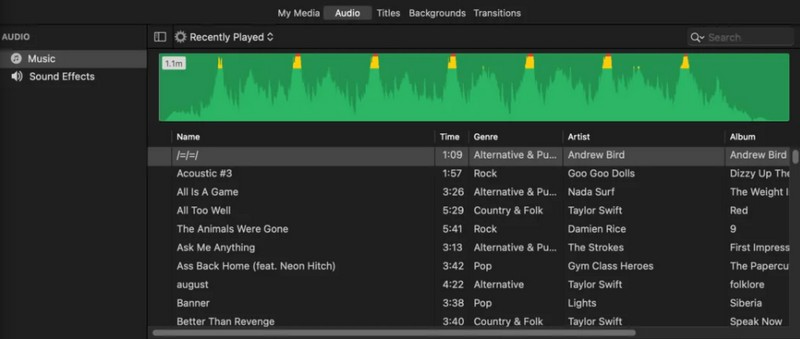
חלק 2. כיצד להוסיף מוזיקה לווידאו עם iMovie
האם אי פעם צפית בסרט או בסרטון מעולה ושמת לב כיצד מוזיקה יכולה לגרום לסצנות להרגיש אפילו יותר מרגשות? ובכן, אתה יכול לעשות את אותו הדבר עם הסרטונים שלך באמצעות iMovie. בואו ללמוד כיצד להוסיף מוזיקה ב-iMovie ולהפוך את הסרטונים שלכם למדהימים!
שלב 1. התחל בפתיחת ה-iMovie במחשב שלך.
שלב 2. בחר אם ברצונך להתחיל פרויקט חדש או לפתוח פרויקט קיים שבו ברצונך להוסיף מוזיקה. אם אתה מתחיל פרויקט חדש, ייבא את הסרטון שאליו תרצה להוסיף מוזיקה. כדי לעשות זאת, לחץ על ייבא מדיה לחצן ובחר את הסרטון מהכונן המקומי שלך.
שלב 3. עיין בחלק העליון של חלון iMovie עבור מוּסִיקָה לשונית, ולחץ עליה כדי לגשת לספריית המוזיקה. תראה אוסף של רצועות מוזיקה. חפש או דפדף אחר המוזיקה שברצונך להוסיף לסרטון שלך.
שלב 4. אתה יכול ללחוץ על רצועת מוזיקה כדי להאזין לתצוגה מקדימה. זה עוזר לך להחליט איזו מוזיקה מתאימה לסרטון שלך בצורה הטובה ביותר. לאחר שבחרת את המוזיקה, גרור ושחרר אותה אל ציר הזמן מתחת לסרטון שלך. מקם אותו במקום שבו אתה רוצה שהמוזיקה תתחיל בסרטון שלך.
אתה יכול לשנות את האורך אם המוזיקה ארוכה מהסרטון שלך או אם אתה רוצה להשמיע אותו למשך זמן מסוים. כדי לעשות זאת, גרור את הקצוות של קליפ המוזיקה על ציר הזמן כדי לחתוך אותו. אם ברצונך לשנות את עוצמת הקול, לחץ על קליפ מוזיקלי בציר הזמן, ותפריט יופיע מעל הקליפ. השתמש במחוון עוצמת הקול כדי לשנות את עוצמת הקול של המוזיקה. אתה יכול גם לבחור לדעוך את המוזיקה פנימה או החוצה.
שלב 5. הפעל דרך הסרטון שלך כדי לוודא שהמוזיקה מסונכרנת ובעוצמת הקול הנכונה. ברגע שתהיה מוכן לשתף את הסרטון שלך, תוכל לייצא אותו כקובץ המכיל גם את הסרטונים וגם את המוזיקה שנוספה.
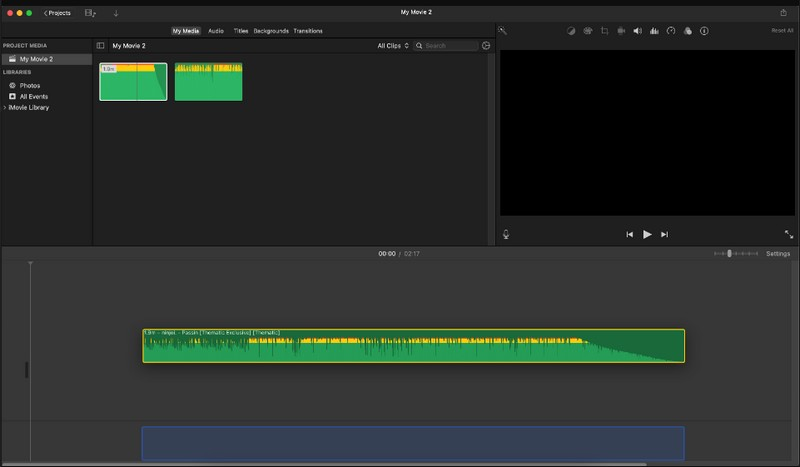
חלק 3. בונוס: דרך קלה להוסיף מוזיקה לווידאו
האם אתה מחפש לשפר את הסרטונים שלך עם מוזיקת רקע שובת לב? אל תסתכל רחוק יותר מ ממיר וידאו Vidmore - הכלי הקל לשימוש שלך להפיכת סרטונים למדהימים עוד יותר על ידי הוספת מוזיקה. לתוכנית זו יש פריסה פשוטה וידידותית. הוספת מוזיקה לסרטונים שלך היא קלה, גם אם אינך מומחה טכנולוגי. אתה יכול למצוא את מה שאתה צריך במהירות ללא כל בלבול. יתר על כן, הוא תומך במגוון רחב של פורמטי אודיו, מה שמבטיח שתוכל לייבא את קבצי האודיו שלך ללא כל בעיה. Vidmore Video Converter שומר על האיכות של רכיבי האודיו והווידאו כאחד, ומבטיח שהצלילים הסופיים שלך ייראו מקצועיים ככל האפשר.
שלב 1. בקר באתר הרשמי של Vidmore Video Converter כדי להוריד את התוכנית. לאחר ההורדה, התקן את התוכנית על שולחן העבודה שלך על ידי ביצוע המדריך שעל המסך. לאחר שתסיים, המשך להפעיל את התוכנית.
שלב 2. ראש אל MV לחץ על הלשונית ולחץ על הוסף קבצים כפתור בפינה השמאלית התחתונה של הממשק. זה יפתח מיד את תיקיית שולחן העבודה שלך, ומשם, בחר את הסרטון שברצונך להוסיף מוזיקה.
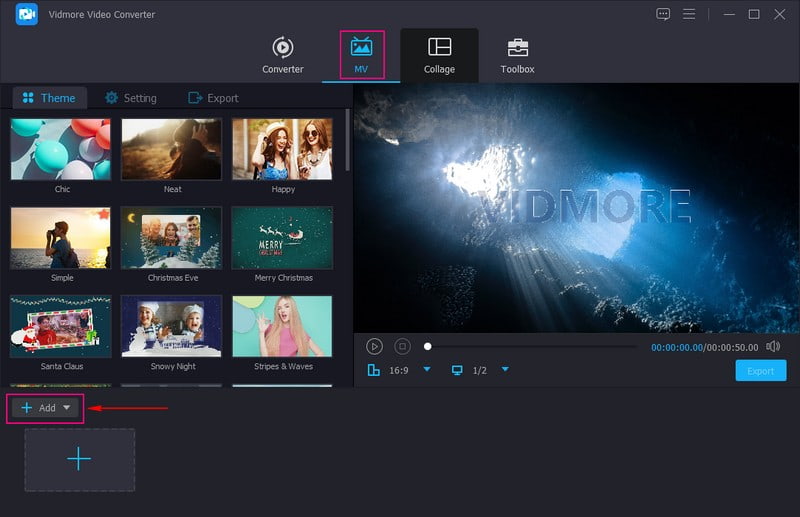
שלב 3. לאחר ייבוא הסרטון, בחר את ה הגדרות לצד האפשרות ערכת נושא. תחת אפשרויות ההגדרות, עבור אל אודיו במסלול ולשים סימון ליד מוזיקת רקע. לאחר ההפעלה, לחץ על (+) כדי לפתוח את תיקיית שולחן העבודה ולהוסיף את המוזיקה הרצויה. אתה יכול להגיש בקשה משחק לולאה ו דועך ו הַחוּצָה אפקטים אם אתה רוצה. חוץ מזה, אתה יכול לשנות את המוזיקה כרך ו לְעַכֵּב לפי העדפתך.

שלב 4. מלבד הוספת מוזיקה לסרטון שלך, אתה יכול להוסיף ולהחיל קטע מסוים נושא ו הַתחָלָה ו סוף כותרות. כדי לשפר עוד יותר את הסרטון שלך, תוכל לגשת לתכונות העריכה על ידי לחיצה על לַעֲרוֹך לַחְצָן. ה סובב וחתוך, אפקטים ומסננים, סימן מים, ואודיו נמצאים כאן.
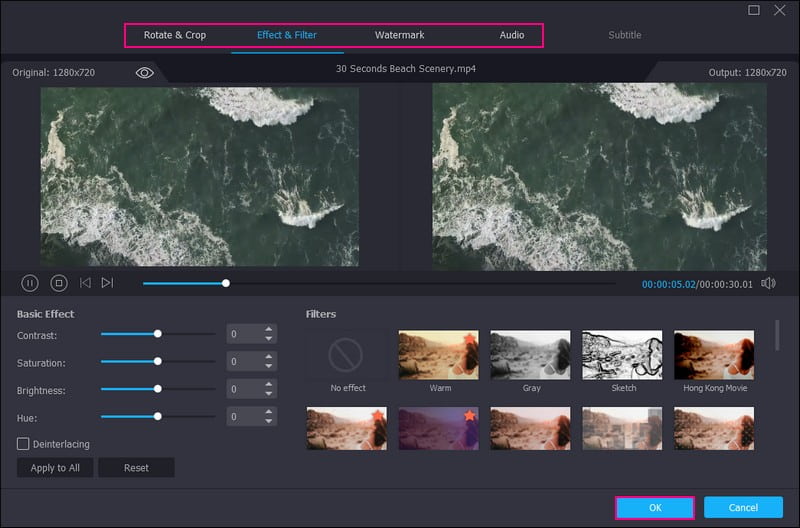
שלב 5. לאחר התיישבות, עבור אל יְצוּא כדי לשנות את הגדרות הווידאו, כגון פורמט, רזולוציה, איכות, ו קצב מסגרות. בסיום, לחץ על התחל לייצא לחצן כדי לשמור את הסרטון שלך עם מוזיקה בתיקיית שולחן העבודה שלך.

חלק 4. שאלות נפוצות לגבי הוספת מוזיקה ל-iMovie
האם אוכל להוסיף מוזיקה ל-iMovie בחינם?
למרבה המזל, אתה יכול להוסיף מוזיקה ל-iMovie בחינם. זה מגיע עם מבחר של פסקולים מובנים ואפקטים קוליים שבהם אתה יכול להשתמש ללא עלויות נוספות.
מדוע ספריית המוזיקה שלי לא מופיעה ב-iMovie?
יכולות להיות כמה סיבות לכך שספריית המוזיקה שלך לא מופיעה ב-iMovie. כדי לתקן בעיה זו, עליך לבדוק את הרשאת המוזיקה שלך, את מיקום המוזיקה שלך ואם האפליקציה מעודכנת. אם הוא עדיין לא מופיע, עליך להפעיל מחדש או להתקין מחדש את היישום או להפעיל מחדש את המחשב.
כיצד להוסיף מוזיקה ל-iMovie באייפון?
הפעל את אפליקציית iMovie באייפון שלך. התחל פרויקט חדש או פתח פרויקט קיים. לחץ על + הוסף מדיה כדי לייבא וידאו קליפים לפרויקט שלך. לאחר מכן, לחץ על ה-+ להוסיף מדיה שוב, בחר אודיו ובחר שיר מהספרייה שלך. גרור את קליפ המוזיקה אל ציר הזמן מתחת לסרטונים שלך. החלק את קליפ המוזיקה שמאלה או ימינה כדי להתאים לתזמון הסרטון שלך. לאחר שתסיים, לחץ על כפתור הפעל כדי להציג תצוגה מקדימה של הסרטון שלך עם מוזיקה.
למה אני לא מצליח לייבא שיר ל-iMovie?
הסיבה היא שהשיר אינו נתמך בפורמט קובץ, פגום בקובץ, מיקום הקובץ, גודל קובץ גדול ועוד.
מה אם אני רוצה להשתמש במוזיקה המוגנת בזכויות יוצרים בסרטון שלי?
שימוש במוזיקה המוגנת בזכויות יוצרים ללא אישור מתאים עלול להוביל לבעיות משפטיות. עדיף להשתמש במוזיקה ללא תמלוגים או במוזיקה שיש לך את הזכויות עליה. iMovie מציעה מבחר של פסקולים ואפקטים בחינם שבהם תוכל להשתמש מבלי לדאוג לגבי זכויות יוצרים.
סיכום
והנה לך! אתה למדת כיצד להוסיף אודיו ל-iMovie בעזרת השלבים שסופקו. עם iMovie, הסרטונים שלך משתוללים כעת עם מוזיקה. זה כמו לתת להם את תנועות הריקוד שלהם. מלבד iMovie, אתה יכול להשתמש ב- Vidmore Video Converter כדי לעזור לך להוסיף מוזיקה לסרטונים שלך. זה מאפשר לך לשמור על הסאונד המקורי ולשלב מוזיקת רקע. תהנה ליצור סרטונים מדהימים עם מוזיקה שכולם ייהנו ממנה!


